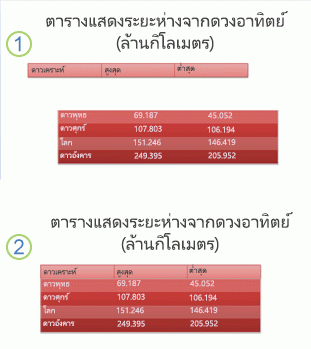ทําตามขั้นตอนเหล่านี้เพื่อเลียนแบบเอฟเฟ็กต์ภาพเคลื่อนไหวของส่วนต่างๆ ของตาราง กระบวนการนี้เกี่ยวข้องกับการเปลี่ยนตารางเป็นชุดของวัตถุรูปวาดที่คุณสามารถ ยกเลิกการจัดกลุ่ม และทําให้เคลื่อนไหวแยกต่างหากได้
สิ่งสำคัญ: ขั้นตอนนี้จะแปลงตารางเป็นวัตถุรูปวาดและเอาเอฟเฟ็กต์ใดๆ ออก เช่น การสะท้อน ยกนูนเซลล์ เงา หรือการเติม (การไล่ระดับสี รูปภาพ และพื้นผิว) ที่คุณนําไปใช้กับตาราง
-
ทําซ้ําสไลด์ที่มีตารางที่คุณต้องการทําให้เคลื่อนไหว สําหรับตอนนี้ เป็นการสํารองข้อมูลของคุณ ในกรณีที่คุณมีปัญหากับกระบวนการนี้ หรือต้องการนําตารางมาใช้ใหม่ในภายหลัง
-
เลือกรูปขนาดย่อของสไลด์ในระยะขอบด้านซ้ายในมุมมองปกติ บนแท็บ หน้าแรก ของ Ribbon ให้เลือกลูกศรที่อยู่ถัดจากปุ่ม คัดลอก
-
-
บนสไลด์ที่ซ้ํากันที่คุณสร้าง ให้ชี้ไปที่เส้นขอบของตาราง แล้วเลือกทั้งตาราง
-
บนแท็บ หน้าแรก ของ Ribbon ให้เลือก
-
ในกลุ่ม คลิปบอร์ด ให้เลือกลูกศรภายใต้ วาง แล้วเลือก วางแบบพิเศษ
-
เลือก รูปภาพ (Enhanced Metafile) แล้วเลือก ตกลง (รูปแบบ Enhanced Metafile ช่วยป้องกันไม่ให้ตารางรูปตารางที่วางลดระดับลง)
-
บนแท็บ รูปแบบรูปภาพ ให้เลือก กลุ่ม
เมื่อได้รับพร้อมท์ให้แปลงรูปภาพเป็นวัตถุรูปวาดของ Microsoft Office ให้เลือก ใช่ สําหรับข้อมูลเพิ่มเติมเกี่ยวกับกระบวนการแปลง ให้เลือก แสดงวิธีใช้
-
ทําซ้ําคําสั่ง ยกเลิกการจัดกลุ่ม ครั้งที่สอง จุดจับส่วนที่เลือกจะปรากฏบนเซลล์แต่ละเซลล์ทั้งหมดในตาราง เลือกภายนอกตารางเพื่อล้างการเลือกเหล่านี้
-
กดแป้น Ctrl ค้างไว้ขณะที่คุณเลือกส่วนของตารางเพื่อทําให้เคลื่อนไหว
-
บนแท็บ ภาพเคลื่อนไหว ให้เลือก เพิ่มภาพเคลื่อนไหว ในกลุ่ม ภาพเคลื่อนไหวขั้นสูง เพื่อเปิดเมนูของตัวเลือกภาพเคลื่อนไหว:
-
เมื่อต้องการทําให้รูปร่างใส่โดยมีเอฟเฟ็กต์ ให้ชี้ไปที่ เข้า แล้วเลือกเอฟเฟ็กต์
-
เมื่อต้องการเพิ่มเอฟเฟ็กต์ (เช่น เอฟเฟ็กต์หมุน) ลงในรูปร่าง ให้ชี้ไปที่ เน้น แล้วเลือกเอฟเฟ็กต์
-
เมื่อต้องการเพิ่มเอฟเฟ็กต์ที่ทําให้รูปร่างออกจากสไลด์ในบางจุด ให้ชี้ไปที่ ออก แล้วเลือกเอฟเฟ็กต์
-
เมื่อต้องการเพิ่มเอฟเฟ็กต์ที่ทําให้รูปร่างเคลื่อนไหวตามรูปแบบที่ระบุ ให้ชี้ไปที่ เส้นทางการเคลื่อนไหว แล้วเลือกเส้นทาง
-
-
บนแท็บ การกําหนดเวลา ให้คลิกตัวเลือกเพิ่มเติมที่คุณต้องการใช้ เช่น ระยะเวลา หรือ หน่วงเวลา
-
ทําซ้ําขั้นตอนที่ 8 ถึง 10 สําหรับองค์ประกอบอื่นๆ ของตารางที่คุณต้องการทําให้เคลื่อนไหวแยกต่างหาก
เอาตารางต้นฉบับออกจากสไลด์ที่ซ้ํากัน ดังนั้นเฉพาะ Metafile เวอร์ชันใหม่ของตารางเท่านั้นที่จะยังคงอยู่บนสไลด์
เคล็ดลับ: ถ้าคุณไม่ต้องการแปลงตารางเป็นรูปภาพให้เป็นภาพเคลื่อนไหว คุณสามารถสร้างตารางแยกต่างหากสําหรับแต่ละส่วนที่คุณต้องการทําให้เคลื่อนไหวได้ ตัวอย่างเช่น ถ้าคุณต้องการให้ข้อมูลในตารางลอยเข้าแยกต่างหากจากแถวส่วนหัวของตาราง ตารางแรกควรมีข้อมูลแถวส่วนหัว และตารางที่สองควรมีข้อมูลอยู่ จัดชิดด้านซ้ายของตารางสองตารางและด้านล่างของตารางแรก (แถวส่วนหัว) กับด้านบนของตารางที่สอง (ข้อมูล) เพื่อทําให้ปรากฏเป็นตารางเดียว จากนั้นนําภาพเคลื่อนไหวไปใช้แยกต่างหากกับสองตารางเพื่อให้ได้เอฟเฟ็กต์ที่คุณต้องการ
1: ตารางสองตารางที่ไม่ได้จัดแนว
2: จัดแนวตารางสองตารางให้ปรากฏเป็นตารางเดียว